编辑:秩名2020-08-05 09:49:39
最近很多的AE用户们,不熟悉其中是怎么导入素材的?今天在此教程内就为你们带来了AE中导入素材的详细方法介绍。

方法一:
1.首先点击菜单栏中的“file”即“文件”选项,弹出菜单选项。
2.然后点击菜单中的“import”即“导入”功能,在其中选择“file”(文件),然后将会弹出文件选择窗口。
如图所示:

3.选择好自己准备使用的素材文件,可以同时进行多选!然后点击下方的“打开”便完成了素材的导入!
4.导入的素材文件可以是单张的图片,视频文件,还可以是序列文件,如果是导入序列文件,点击窗口中的“导入序列”在前面打上勾便可完成!
如图所示:
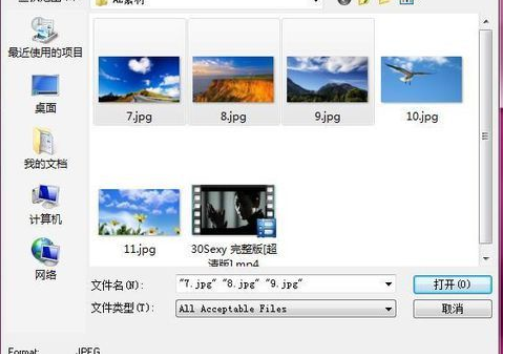
5.导入素材完成后在素材窗口便可以看到对应的图标了。
如图所示:
方法二:
1.第二种方法是使用“project”窗口中进行双击,进行素材的导入。
即在“project”(项目)窗口空白处进行双击,然后便会弹出文件选择框!
2.接下来就是进行文件的选择了,那么现在选择自己需要的素材文件即可,点击“打开”完成选择导入!

3.素材导入成功!
方法三:
1.这种方法也是在项目窗口中来进行导入。
首先在“project”窗口空白处点击鼠标右键,弹出菜单选项!
2.选择其中的“import”-“file”便会弹出文件选择框了。
3.在文件选择框中选择自己需要导入的素材,然后点击“打开”,便可导入了。

方法四:
1.这种方法是使用导入快捷键进行。
快捷键是“ctrl+i”,点击此快捷键之后,便会弹出文件选择框。
2.在素材选择框中选择好自己需要导入的素材文件之后,点击下方的“打开”便可完成了。
3.如图所示,素材导入成功!
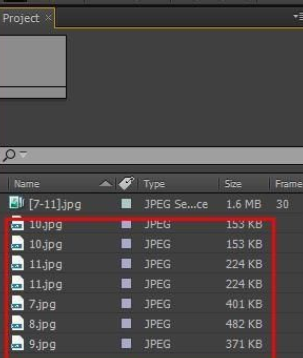
根据上文讲解的AE中导入素材的详细方法介绍,你们是不是都学会了啊!